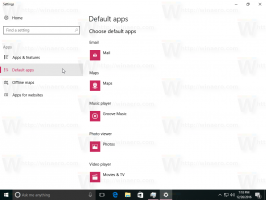אפשר CTRL+ALT+Delete Prompt עבור UAC ב-Windows 10
בקרת חשבון משתמש, או סתם UAC היא חלק ממערכת האבטחה של Windows המונעת מאפליקציות לבצע שינויים לא רצויים במחשב האישי שלך. לאבטחה נוספת, ייתכן שתרצה להפעיל תוספת Ctrl + Alt + דל תיבת דו-שיח כאשר תתבקש על ידי UAC.
מאז Windows Vista, מיקרוסופט הוסיפה תכונת אבטחה חדשה בשם בקרת חשבון משתמש (UAC). הוא מנסה למנוע מאפליקציות זדוניות לעשות דברים שעלולים להזיק במחשב האישי שלך. כאשר תוכנה כלשהי מנסה לשנות חלקים הקשורים למערכת של הרישום או מערכת הקבצים, Windows 10 מציג דו-שיח לאישור UAC, שבו המשתמש צריך לאשר אם הוא באמת רוצה לעשות אותם שינויים. בדרך כלל, האפליקציות שדורשות הגבהה קשורות לניהול של Windows או המחשב שלך בכלל. דוגמה טובה תהיה אפליקציית עורך הרישום.
הפעלת התוספת Ctrl + Alt + דל הנחיה יכולה לעזור למנוע מסוס טרויאני או תוכנה זדונית אחרת לגנוב את האישורים של Windows שלך. הנה איך זה נראה:
הערה: באמצעות חיבור RDP, תתבקש ללחוץ Ctrl + Alt + סוֹף במקום זאת.
כדי להפעיל את ההנחיה Ctrl+Alt+Del עבור UAC ב-Windows 10, תעשה את הדברים הבאים.
- לִפְתוֹחַ עורך רישום.
- עבור אל מפתח הרישום הבא:
HKEY_LOCAL_MACHINE\SOFTWARE\Microsoft\Windows\CurrentVersion\Policies\CredUI
טיפ: ראה כיצד לקפוץ למפתח הרישום הרצוי בלחיצה אחת.
אם אין לך מפתח כזה, פשוט צור אותו.
- כאן, צור ערך DWORD חדש של 32 סיביות EnableSecureCredentialPrompting. הערה: גם אם כן הפעלת Windows 64 סיביות, אתה עדיין צריך להשתמש ב-DWORD של 32 סיביות כסוג הערך.
הגדר אותו ל-1 כדי לאפשר את התוספת Ctrl + Alt + דל דו-שיח. - כדי לגרום לשינויים שנעשו על ידי תיקון הרישום להיכנס לתוקף, עליך להפעיל מחדש את Windows 10.
מאוחר יותר, אתה יכול למחוק את EnableSecureCredentialPrompting ערך כדי להשבית את ההנחיה.
כדי לחסוך לך זמן, הכנתי קבצי רישום מוכנים לשימוש. אתה יכול להוריד אותם כאן:
הורד קבצי רישום
שימוש בעורך מדיניות קבוצתית מקומית
אם אתה מפעיל את Windows 10 Pro, Enterprise או Education מַהֲדוּרָה, אתה יכול להשתמש באפליקציית עורך המדיניות הקבוצתית המקומית כדי להגדיר את האפשרויות שהוזכרו לעיל עם GUI.
- ללחוץ לנצח + ר מקשי יחד במקלדת שלך והקלד:
gpedit.msc
לחץ אנטר.
- עורך המדיניות הקבוצתית ייפתח. לך ל תצורת מחשב\תבניות ניהול\רכיבי Windows\ממשק משתמש אישורים. הפעל את אפשרות המדיניות דרוש נתיב מהימן להזנת אישורים כפי שמוצג מטה.
זהו זה.
מאמרים קשורים:
צור קיצור דרך מוגבה כדי לדלג על הודעת UAC ב-Windows 10
כיצד לשנות את הגדרות UAC ב-Windows 10
כפתור תקן כן מושבת בתיבות דו-שיח של UAC ב-Windows 10, Windows 8 ו-Windows 7
כיצד לכבות ולהשבית את UAC ב-Windows 10